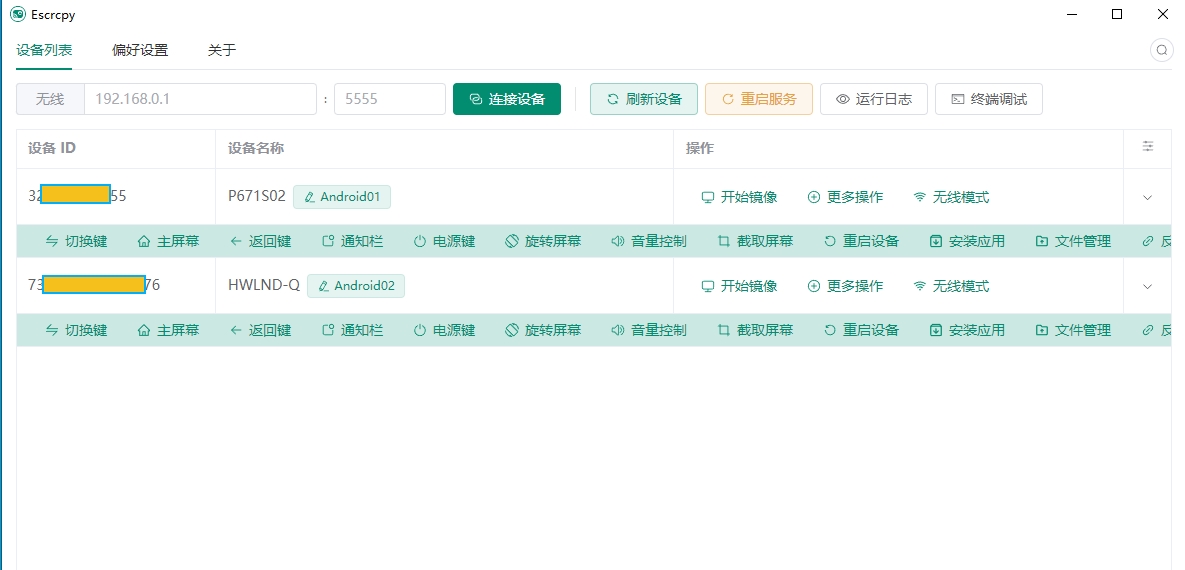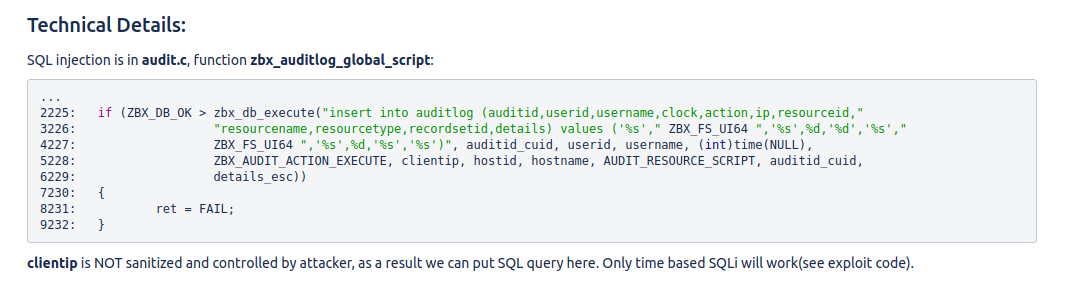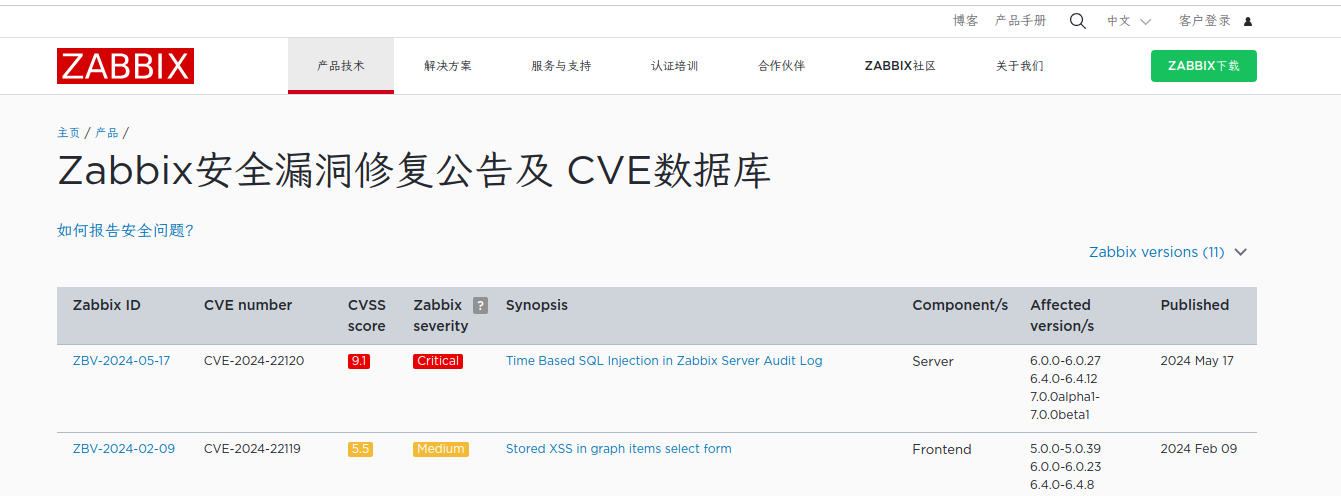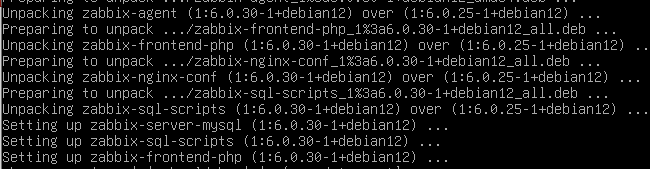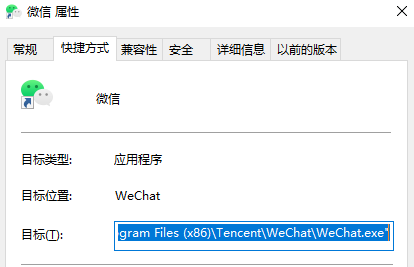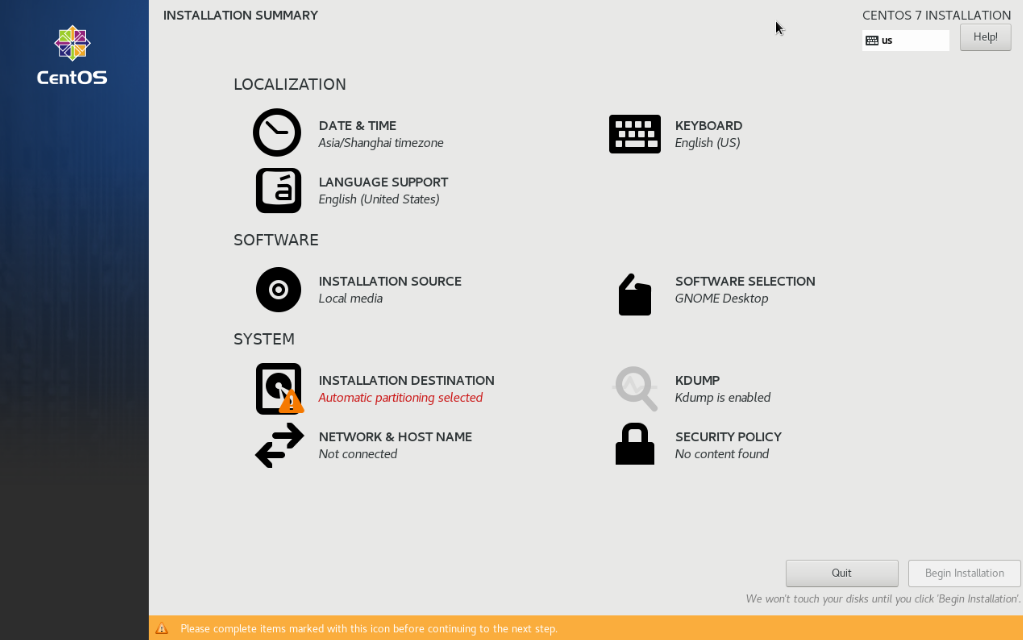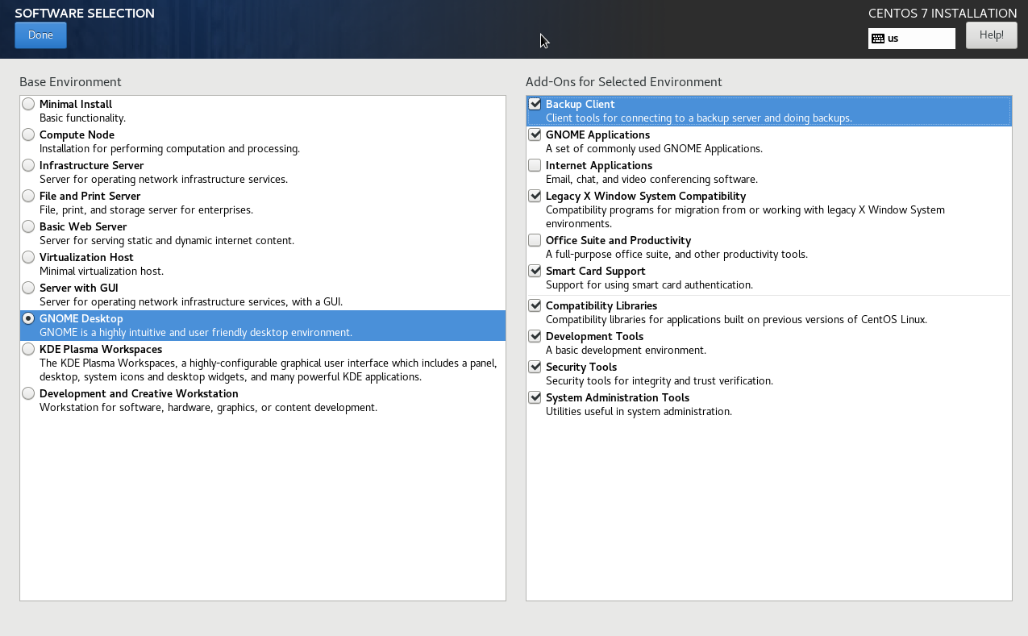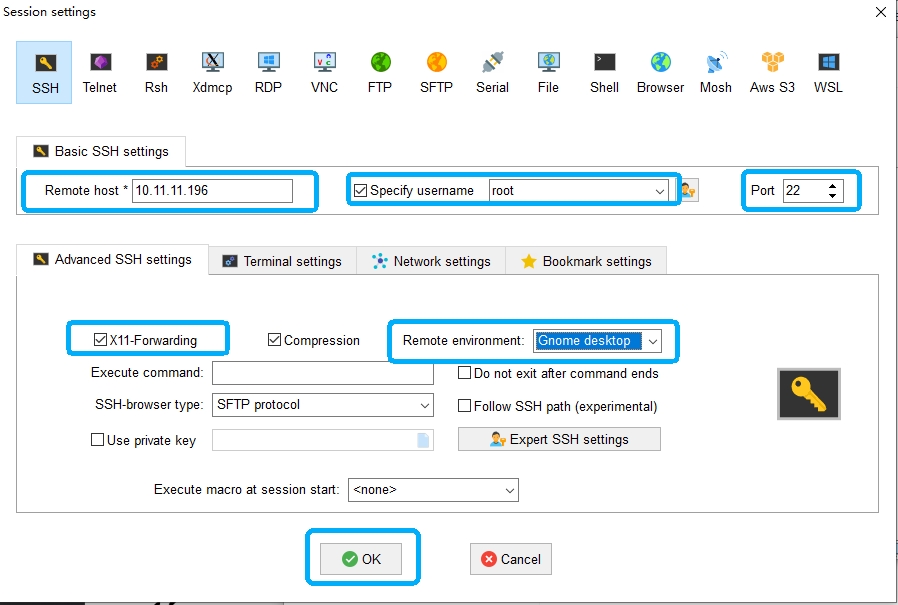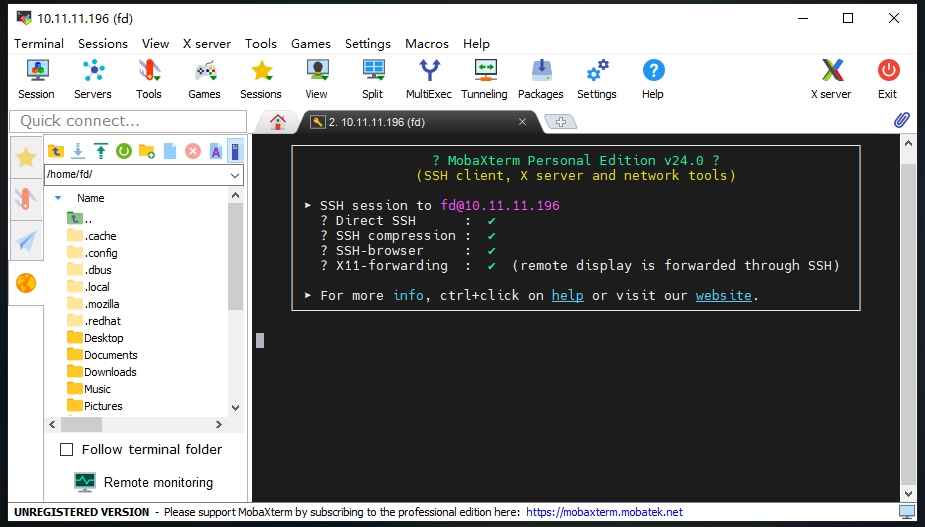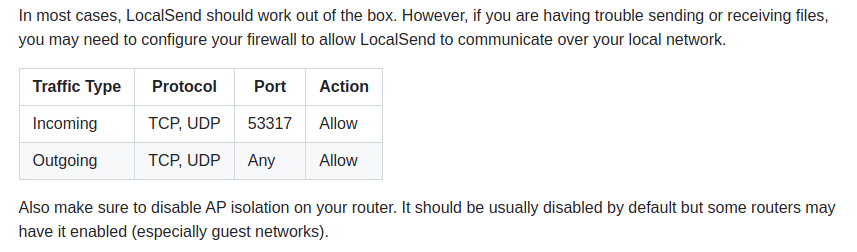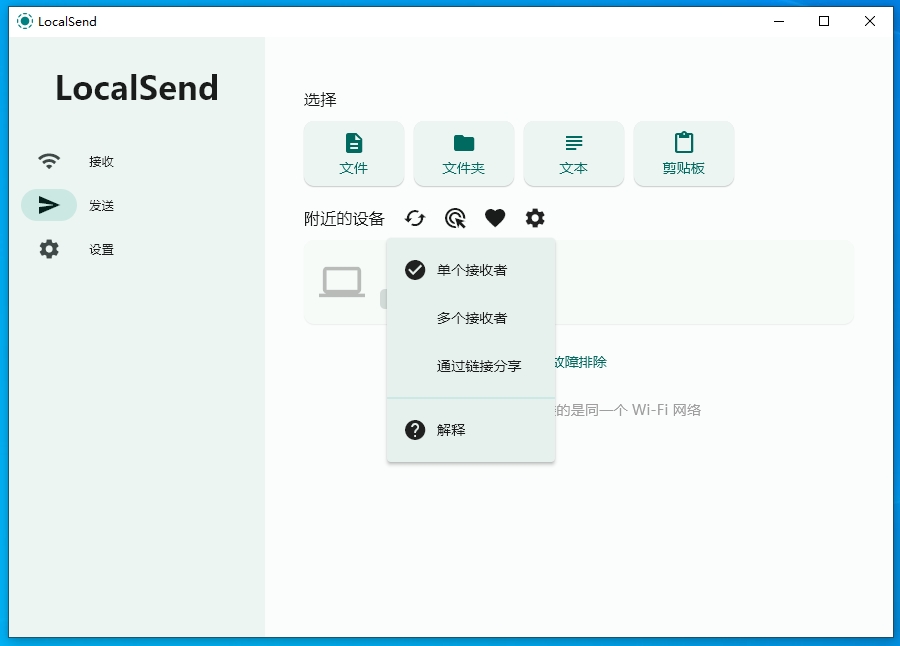前缀、文档修改记录
20240806 初始化编辑此文章,完稿
章节1、需求描述
服务器考虑到单链路故障的可能性,一般需要配置为双链路的接入。在实际商用层面,一般需要配置2个同等速率的网口或者电口,因成本因素及部分生产环境的历史因素,目前市面上,设备使用居多的为 千兆电口或者万兆的光口。
章节2、连线
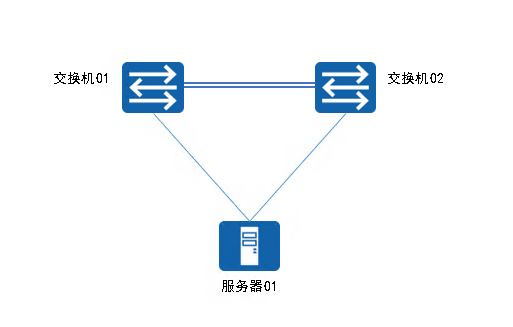
服务器设备,通过2个链路上联到2台堆叠的接入交换机。
章节3、配置
服务器01如果是Windows系统,特别是Windows Server 2012 R2后的版本,可以使用Windows系统自带的NIC Teeaming功能,常用可选模式为 主备、动态链路聚合(推荐,如果交换机支持),如果Windows系统版本较旧,一般看网卡厂家是否带该版本系统的高级特性的驱动包,部分intel网卡是能支持旧系统的。
服务器01如果是CentOS/Ubuntu等Linux系统,常用可选模式为 主备、动态链路聚合(推荐,如果交换机支持)。
章节4、常见配置1则(主机CentOS双口聚合动态LACP,交换机双口端口聚合LACP动态)
Linux网卡的bond配置配置其实比较简单,就是建立一个bond组,下管辖2个网口即可
交换机上,起端口组,模式动态链路聚合,ACCESS模式,默认一个业务VLAN。
章节5、模式 mode
- balance-rr or 0 :: Round-robin policy: Transmit packets in sequential order from the first available slave through the last. This mode provides load balancing and fault tolerance.
- active-backup or 1 ::Active-backup policy: Only one slave in the bond is active. A different slave becomes active if, and only if, the active slave fails. The bond’s MAC address is externally visible on only one port (network adapter) to avoid confusing the switch. In bonding version 2.6.2 or later, when a failover occurs in active-backup mode, bonding will issue one or more gratuitous ARPs on the newly active slave. One gratutious ARP is issued for the bonding master interface and each VLAN interfaces configured above it, provided that the interface has at least one IP address configured.
Gratuitous ARPs issued for VLAN interfaces are tagged with the appropriate VLAN id. This mode provides fault tolerance. The primary option, documented below, affects the behavior of this mode. - balance-xor or 2 ::XOR policy: Transmit based on the selected transmit hash policy. The default policy is a simple Alternate transmit policies may be selected via the xmit_hash_policy option. This mode provides load balancing and fault tolerance.
- broadcast or 3 ::Broadcast policy: transmits everything on all slave interfaces. This mode provides fault tolerance.
- 802.3ad or 4 ::IEEE 802.3ad Dynamic link aggregation. Creates aggregation groups that share the same speed and duplex settings. Utilizes all slaves in the active aggregator according to the 802.3ad specification.
Slave selection for outgoing traffic is done according to the transmit hash policy, which may be changed from the default simple XOR policy via the xmit_hash_policy option, documented below. Note that not all transmit policies may be 802.3ad compliant, particularly in regards to the packet mis-ordering requirements of section 43.2.4 of the 802.3ad standard. Differing peer implementations will have varying tolerances for noncompliance.
Prerequisites:
Ethtool support in the base drivers for retrieving the speed and duplex of each slave.
A switch that supports IEEE 802.3ad Dynamic link aggregation.
Most switches will require some type of configuration to enable 802.3ad mode. - balance-tlb or 5 ::Adaptive transmit load balancing: channel bonding that does not require any special switch support. The outgoing traffic is distributed according to the current load (computed relative to the speed) on each slave. Incoming traffic is received by the current slave. If the receiving slave fails, another slave takes over the MAC address of the failed receiving slave. Prerequisite: Ethtool support in the base drivers for retrieving the speed of each slave.
- balance-alb or 6 ::Adaptive load balancing: includes balance-tlb plus receive load balancing (rlb) for IPV4 traffic, and does not require any special switch support. The receive load balancing is achieved by ARP negotiation. The bonding driver intercepts the ARP Replies sent by the local system on their way out and overwrites the source hardware address with the unique hardware address of one of the slaves in the bond such that different peers use different hardware addresses for the server. Receive traffic from connections created by the server is also balanced. When the local system sends an ARP Request the bonding driver copies and saves the peer’s IP information from the ARP packet.
When the ARP Reply arrives from the peer, its hardware address is retrieved and the bonding driver initiates an ARP reply to this peer assigning it to one of the slaves in the bond. A problematic outcome of using ARP negotiation for balancing is that each time that an ARP request is broadcast it uses the hardware address of the bond. Hence, peers learn the hardware address of the bond and the balancing of receive traffic collapses to the current slave. This is handled by sending updates (ARP Replies) to all the peers with their individually assigned hardware address such that the traffic is redistributed. Receive traffic is also redistributed when a new slave is added to the bond and when an inactive slave is re-activated. The receive load is distributed sequentially (round robin) among the group of highest speed slaves in the bond.
When a link is reconnected or a new slave joins the bond the receive traffic is redistributed among all active slaves in the bond by initiating ARP Replies with the selected mac address to each of the clients. The updelay parameter (detailed below) must be set to a value equal or greater than the switch’s forwarding delay so that the ARP Replies sent to the peers will not be blocked by the switch. Prerequisites: Ethtool support in the base drivers for retrieving the speed of each slave. Base driver support for setting the hardware address of a device while it is open. This is required so that there will always be one slave in the team using the bond hardware address (the curr_active_slave) while having a unique hardware address for each slave in the bond. If the curr_active_slave fails its hardware address is swapped with the new curr_active_slave that was chosen.
附录1、视频操作演示
附录2、@Dasmz
博客内,所有教程为手打原创教程,如果技术教程对您有所帮助,欢迎打赏作者。技术层面,闻道有先后,如有疏漏、错误,欢迎指正。技术博客的内容,一般具有一定的环境依赖,具有一定的年代依赖,酌情参考其中的内容,请勿完全照搬照抄。
对于博客内已提及的专业知识,如果需要技术指导,欢迎联系我,仅需支付工时费
Twitter: Dasmz
Youtube: @DasmzStudio
Telegram: @Dasmz